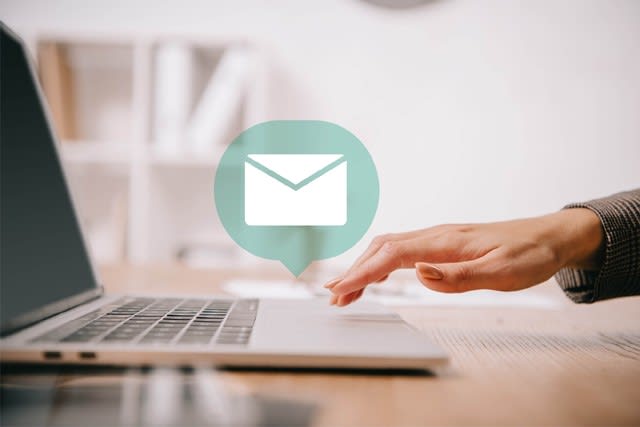
オンラインで成功を収めるには、Eメールを含むあらゆる場所でプロフェッショナルな外観と一貫したブランディングを維持する必要があります。カスタムメールアドレスを使用すると、一般的なGmail、Outlook、またはその他のメールサービスプロバイダーのビジネスの独自の名前を使用できます。
カスタムのメールアドレスを使用すると、@記号の前後の内容を正確に決定できます。カスタム電子メールアドレスは、企業やWebに参加している個人が一般的に使用します。これは、カスタムメールアドレスを使用すると、よりプロフェッショナルに見え、覚えやすくなり、ブランドを宣伝し、信頼性を即座に高めることができるためです。
無料のカスタムメールアドレスを取得する場合は、ドメイン名を選択し、Webホスティングにサインアップする必要があります。 Webホスティングサービスのコストは、月に数ドルから数百ドルです。 Bluehostを使用すると、高速で信頼性の高いWebホスティングを利用できます。カスタムメールアドレスを作成する方法は次のとおりです。
1. Bluehostコントロールパネルにログインします。
2.画面左側のサイドメニューから、[メールとオフィス]タブをクリックします。
3. [メールアカウントの追加]セクションで、カスタムメールアドレスを入力し、メールパスワードを入力します。
4.「アカウントの作成」ボタンをクリックします。
5.ほんの数秒で、Bluehostがカスタムのメールアドレスを作成します。
Gmailがメールユーザーの間で非常に人気があるのには多くの理由があります。使いやすく、本当に便利な機能がたくさんあります。その最も人気のある機能には、自動消滅メール、オフラインサポート、ホバーアクティブ化されたゴミ箱とスヌーズ、スマートリプライ、電子メールのナッジ、インテリジェントな検索、送信された電子メールを元に戻す機能などがあります。 Gmailは、受信トレイの管理に役立つ数え切れないほどのサードパーティサービスとも統合されています。
カスタムメールアドレスを取得するには、Gmailユーザーは次の手順を完了する必要があります。
1.カスタムドメイン名を取得します。
2. G Suiteにアクセスし、[使ってみる]ボタンをクリックします。
3.アカウントを作成し、14日間の無料試用を開始するために、基本的な情報を提供するよう求められます。
4.その後、ドメイン名を選択するよう求められます。すでにドメイン名を購入している場合は、[はい、使用できます]を選択します。ドメイン名をまだお持ちでない場合は、Googleがドメイン名の登録をお手伝いします。
5.次に、提供された指示に従って、ドメイン名の所有権を確認します。
6.最後に、仕事用のメールアドレスとして使用するユーザー名を選択し、強力なパスワードを使用してアカウントを保護することを忘れないでください。
カスタムドメイン名を取得する方法の詳細については、記事全体を読んでください- https://clean.email/custom-email-address











